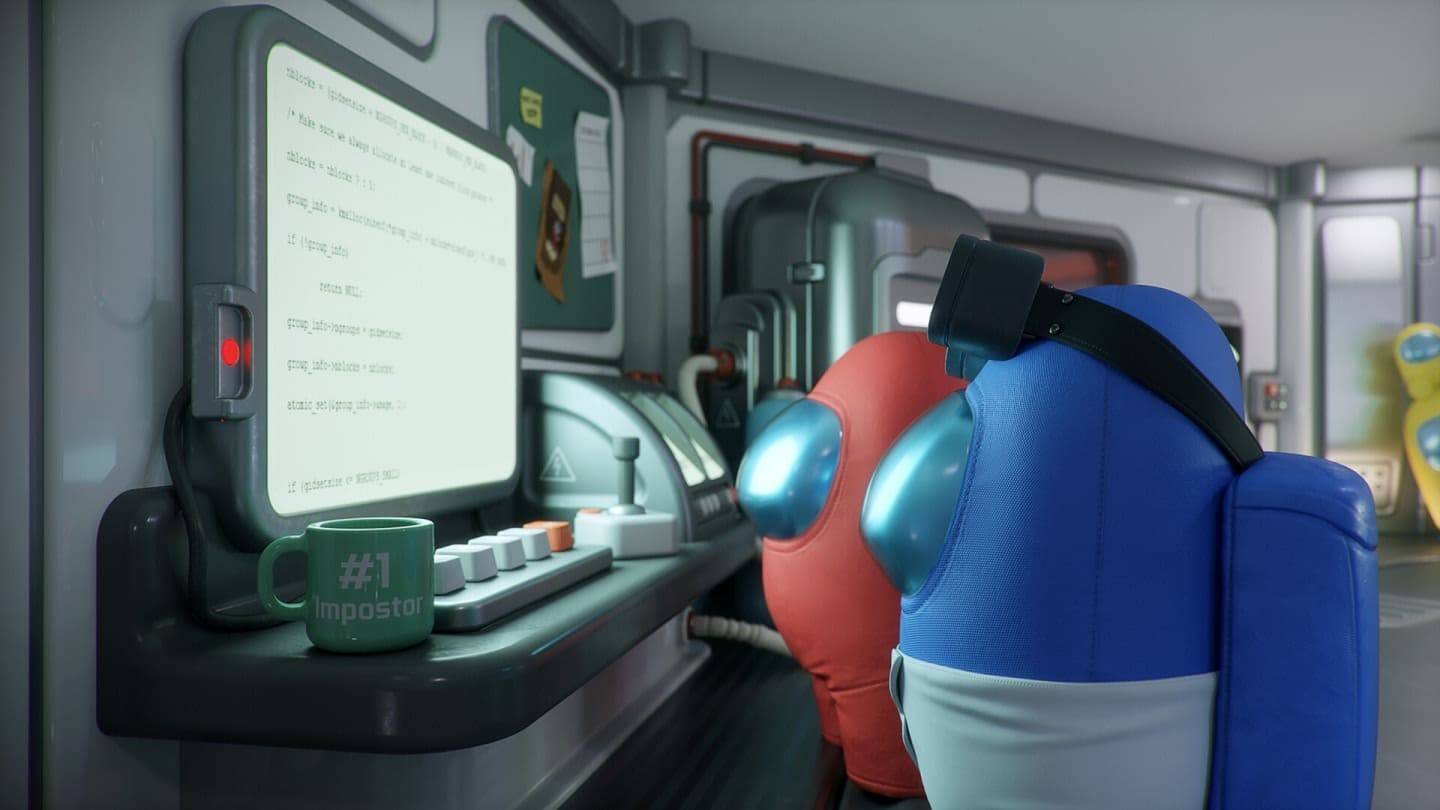Beleef de klassieke coöpervaring op de bank opnieuw met Minecraft! Vroeger, vóór de alomtegenwoordige voicechat, betekende gamen dat je rond één console verzamelde. Deze gids laat zien hoe je die magie opnieuw kunt creëren met Minecraft split-screen op Xbox One en andere consoles. Verzamel je vrienden, pak wat snacks en laten we aan de slag gaan!
Belangrijke overwegingen
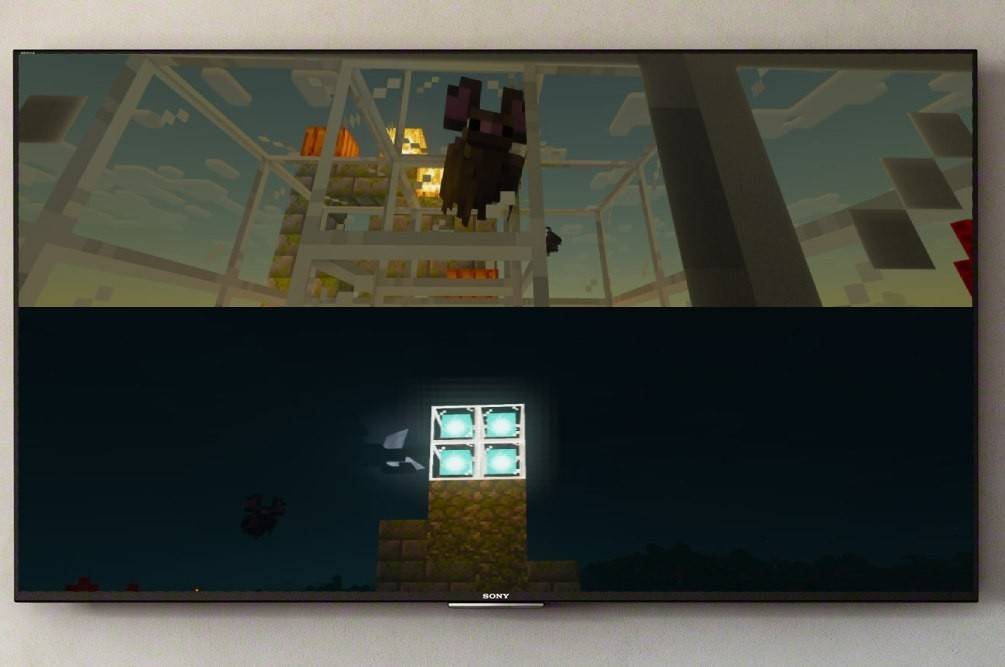 Afbeelding: ensigame.com
Afbeelding: ensigame.com
Minecraft split-screen is een exclusieve consolefunctie. PC-spelers hebben pech, maar Xbox-, PlayStation- en Nintendo Switch-bezitters krijgen iets lekkers!
Je hebt een HD (720p)-compatibele tv of monitor nodig en een console die deze resolutie ondersteunt. HDMI-verbinding past automatisch de resolutie aan; VGA-gebruikers hebben mogelijk handmatige aanpassingen nodig in hun console-instellingen.
Lokale gameplay op gesplitst scherm
 Afbeelding: ensigame.com
Afbeelding: ensigame.com
Minecraft biedt zowel lokale (vanaf één console) als online split-screen-opties. Maximaal vier spelers kunnen genieten van lokaal split-screen; Zorg ervoor dat iedereen een eerlijke kans krijgt op de controller!
- Verbind je console: Gebruik een HDMI-kabel voor optimale resultaten.
- Start Minecraft: Creëer een nieuwe wereld of laad een opgeslagen spel. Het is van cruciaal belang dat je multiplayer uitschakelt in de instellingen.
- Configureer je wereld: Kies moeilijkheidsgraad, instellingen en wereldparameters (tenzij je een reeds bestaande wereld laadt).
- Start het spel: Eenmaal geladen, activeer je extra spelers. Meestal betekent dit dat je twee keer op de knop 'Opties' (PS) of 'Start' (Xbox) drukt.
- Log in en doe mee: Elke speler logt in op zijn of haar account om deel te nemen aan het spel. Het scherm wordt automatisch opgesplitst in secties (2-4 spelers).
 Afbeelding: ensigame.com
Afbeelding: ensigame.com
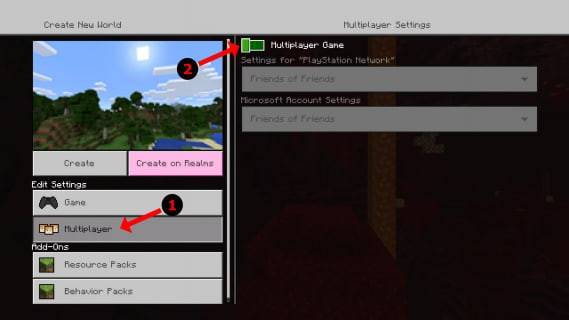 Afbeelding: alphr.com
Afbeelding: alphr.com
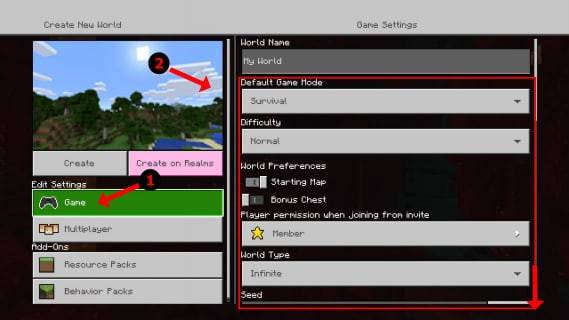 Afbeelding: alphr.com
Afbeelding: alphr.com
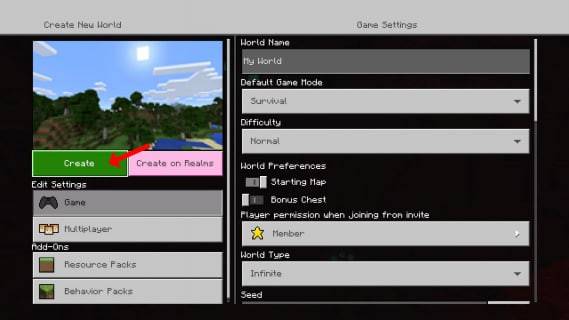 Afbeelding: alphr.com
Afbeelding: alphr.com
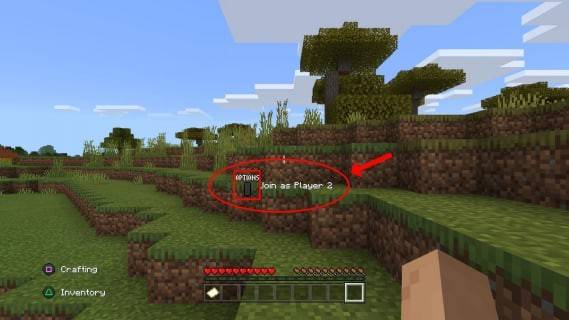 Afbeelding: alphr.com
Afbeelding: alphr.com
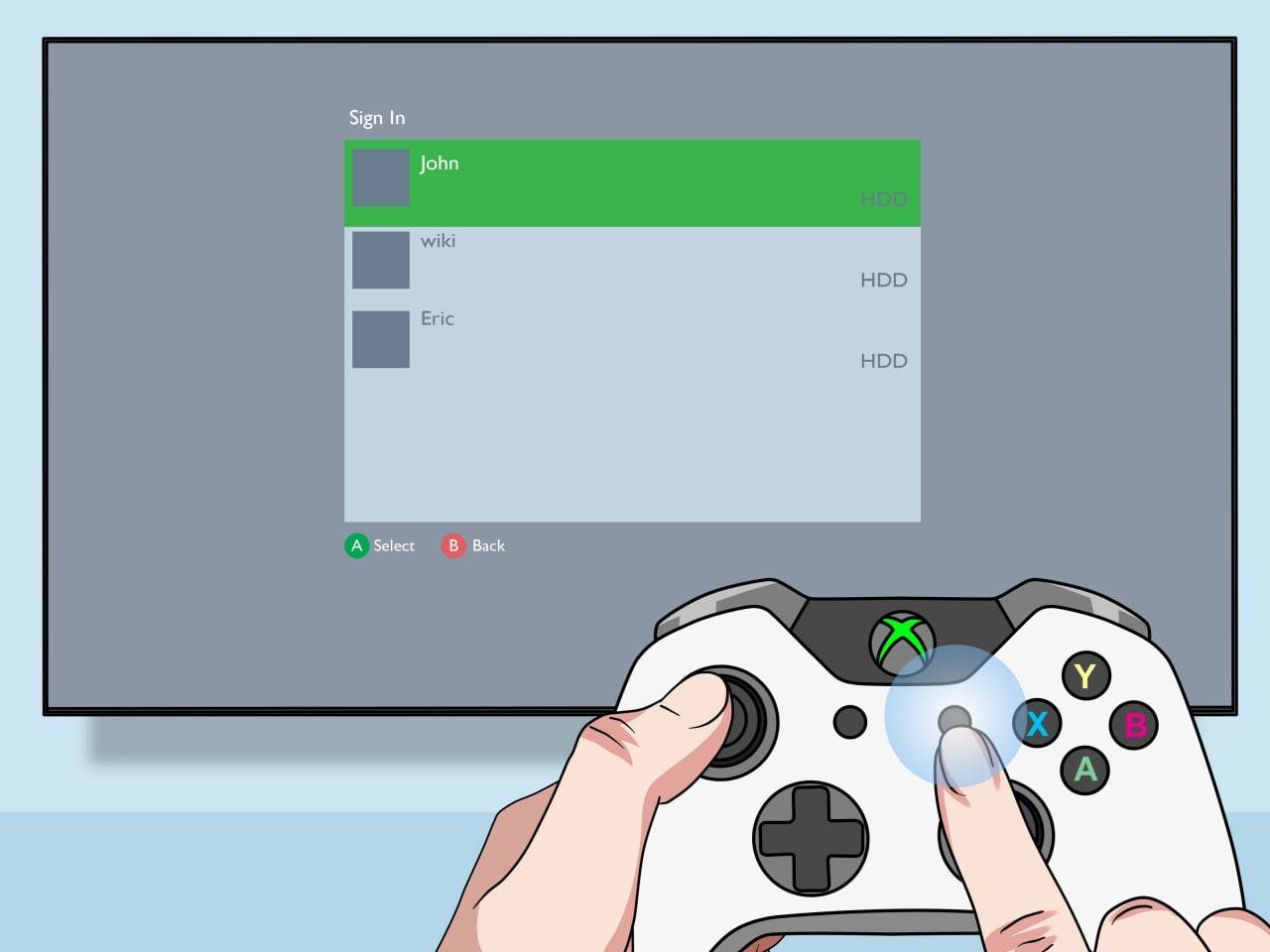 Afbeelding: pt.wikihow.com
Afbeelding: pt.wikihow.com
Online multiplayer met lokaal gesplitst scherm
Hoewel je niet direct op een gedeeld scherm kunt spelen met online spelers, kun je wel een lokaal gesplitst scherm combineren met online multiplayer. Volg dezelfde stappen als hierboven, maar schakel multiplayer in in de instellingen voordat je het spel start. Stuur vervolgens uitnodigingen naar uw externe vrienden!
 Afbeelding: youtube.com
Afbeelding: youtube.com
De coöperatieve gameplay van Minecraft is legendarisch. Geniet van het plezier met je vrienden!